Konvertieren von Dokumenten in PDF-Dateien mit dem Quick Printing Tool
Ziehen Sie Dokumente per Drag & Drop auf das Quick Printing Tool, um sie in PDF-Dokumente zu konvertieren.
|
HINWEIS
|
|
Nach der Konvertierung werden die PDF-Dateien auf dem Windows-Desktop gespeichert. Sie können den Zielordner ändern. Nähere Informationen finden Sie hier:
Der Name des erstellten PDF-Dokuments ist der Name des Originaldokuments mit der geänderten Dateierweiterung "*.pdf". Wenn ein anderes Dokument mit demselben Namen bereits am Speicherort des konvertierten PDF-Dokuments vorhanden ist, wird an das Ende des Dokumentnamens "(2)" angehängt.
|
1.
Ziehen Sie ein Dokument bzw. einen Ordner in das Quick Printing Tool.
Eine Popup-Menü wird angezeigt.
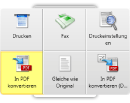
|
HINWEIS
|
|
Während des Ziehens mit der Maus wird das Quick Printing Tool im Vordergrund angezeigt, wenn die Taste [T] auf der Tastatur betätigt wird, oder in der Nähe des Mauszeigers, wenn die Taste [N] auf der Tastatur betätigt wird. Sie können die Tastenzuordnung auch ändern. Weitere Informationen finden Sie hier:
|
2.
Legen Sie das gezogene Dokument/den gezogenen Ordner in [In PDF konvertieren] ab.
Das Menü, über dem sich der Mauszeiger gerade befindet, wird gelb hervorgehoben.
Wenn Sie mehrere Dokumente oder einen Ordner ziehen, wird das Dialogfeld [Einstellungen für die Reihenfolge bei mehreren Dokumenten] angezeigt. Fahren Sie in diesem Fall mit Schritt 3 fort. Wenn Sie nur ein einzelnes Dokument auswählen, wird seine Konvertierung in ein PDF-Dokument gestartet.
3.
Wählen Sie unter [Reihenfolge der Dokumentverarbeitung] ein Dokument aus, und klicken Sie auf  oder
oder  , um die Konvertierungsreihenfolge der Dokumente festzulegen.
, um die Konvertierungsreihenfolge der Dokumente festzulegen.
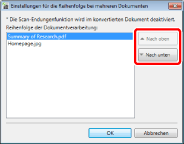
|
HINWEIS
|
|
Wenn Sie mehrere Dokumente verschieben, ist der Name des erstellten PDF-Dokuments der Name des ersten Dokuments mit der geänderten Dateierweiterung "*.pdf". Wenn ein anderes Dokument mit demselben Namen bereits am Speicherort des konvertierten PDF-Dokuments vorhanden ist, wird an das Ende des Dokumentnamens "(2)" angehängt.
|
4.
Klicken Sie auf [OK].
Die PDF-Konvertierung wird gestartet.
|
HINWEIS
|
|
Bei der Konvertierung des Dokuments in eine PDF-Datei wird das Konvertierungssymbol angezeigt. Über den Abschluss der Konvertierung werden Sie in einer Meldung benachrichtigt.
Wenn Sie die Option [Nach Konvertierung Zielordner öffnen] in den Einstellungen des Quick Printing Tools auswählen, wird nach Abschluss der PDF-Konvertierung der Zielordner angezeigt. Nähere Informationen zu diesen Einstellungen finden Sie hier:
Möglicherweise wird das Dialogfeld [Drucken] angezeigt, oder das Dialogfeld [Drucken] der Anwendung, mit der das Dokument erstellt wurde. Wählen Sie in diesem Fall Desktop Document Writer als Ausgabedrucker und drucken Sie.
Sie können während der Konvertierung eines PDF-Dokuments eine weitere Datei für die PDF-Konvertierung auf dem Quick Printing Tool ablegen. In diesem Fall werden die Dateien in der Reihenfolge verarbeitet, in der sie abgelegt wurden.
|